Fix iPhone vastgelopen in zoeken met behulp van eenvoudige technieken
 Posted by Lisa Ou / 12 mei 2023 09:00
Posted by Lisa Ou / 12 mei 2023 09:00 Ik ben online aan het zoeken naar informatie over ons schoolproject. Het laden van mijn iPhone duurt echter te lang. Het zit al sinds eerder vast aan zoeken en daardoor wordt mijn tijd verspild. Is er een manier om een iPhone te repareren die vastzit tijdens het zoeken? Bedankt.
Het is te verwachten dat u af en toe een laadscherm tegenkomt tijdens het surfen op internet. De internetverbinding is niet altijd optimaal, dus het is begrijpelijk als het zoeken even duurt. Als u echter online zoekt en het blijft hangen en laadt geruime tijd, dan kunt u gaan nadenken of er een ander probleem is. Als uw internet zeer ongebruikelijk traag is, moet er iets zijn dat dit veroorzaakt.
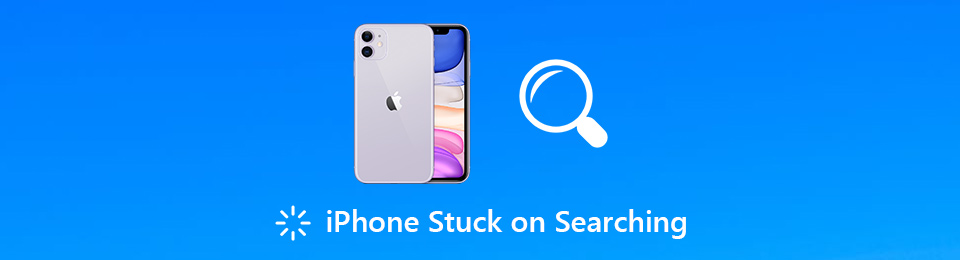
Verwerk in dat geval de kennis die dit artikel kan geven met betrekking tot de mogelijke redenen waarom uw apparaat al lang aan het zoeken is. Vervolgens worden de meest eenvoudige methoden om het probleem op te lossen later gepresenteerd. Het maakt niet uit wat het probleem veroorzaakt, aangezien de technieken die we hebben voorbereid in verschillende situaties kunnen werken. Lees verder om te beginnen.

Gidslijst
Deel 1. Waarom de iPhone vastloopt tijdens het zoeken
Waarom zit je iPhone vast met zoeken? We kunnen verschillende mogelijke oorzaken onderzoeken om tot de kern van dit probleem te komen. Een van de belangrijkste mogelijkheden die we kunnen bekijken, is het ontbreken van een signaal op uw huidige locatie. Als u mobiele data gebruikt om op internet te surfen, is uw simsignaal van vitaal belang om uw verbinding stabiel te houden. U bevindt zich misschien midden in een reis wanneer u een dode zone bereikt of een gebied zonder mobiel signaal. Dit is een logische reden waarom u dit probleem mogelijk tegenkomt.
Ondertussen kan het ook zijn dat u door technische problemen vastloopt in het zoeken. Er is mogelijk een probleem met het systeem van uw apparaat opgetreden, waardoor uw iPhone vastloopt tijdens het zoeken, zelfs wanneer deze is verbonden met internet. Gewoonlijk kunnen complicaties in het systeem verwarrend zijn om erachter te komen. Gelukkig kunnen enkele betrouwbare oplossingen verschillende problemen op uw iPhone tegelijkertijd oplossen. Ga alstublieft door naar het volgende deel om te beginnen met repareren.
Met FoneLab kunt u iPhone / iPad / iPod herstellen van de DFU-modus, herstelmodus, Apple-logo, hoofdtelefoonmodus, enz. Naar de normale status zonder gegevensverlies.
- Problemen met uitgeschakeld iOS-systeem oplossen.
- Extraheer gegevens van uitgeschakelde iOS-apparaten zonder gegevensverlies.
- Het is veilig en gemakkelijk te gebruiken.
Deel 2. Hoe een iPhone te repareren die vastzit tijdens het zoeken
Zoals vermeld in het vorige deel, kunnen verschillende situaties ervoor zorgen dat uw iPhone vastloopt tijdens het zoeken. Daarom hebben we ook 5 methoden voorbereid voor verschillende oorzaken om u te helpen het probleem op te lossen. Probeer ze allemaal uit en kijk wat voor uw apparaat werkt.
Methode 1. Start de iPhone opnieuw op
Eenvoudige apparaatproblemen kunnen worden opgelost door uw iPhone opnieuw op te starten. Probeer het en controleer of u uit het vastgelopen zoekscherm kunt komen zodra het apparaat opnieuw is opgestart. Dit komt omdat opnieuw opstarten uw iPhone vernieuwt en enkele apparaatproblemen oplost.
Voer de bovenstaande instructies uit, ongeacht of uw iPhone met of zonder een startknop is, aangezien ze alleen vergelijkbare stappen hebben.
Volg de onderstaande probleemloze aanwijzingen voor het zoeken naar een iPhone door opnieuw op te starten:
Stap 1Druk met uw duim op de hoger volume knop, dan bevrijd het onmiddellijk.
Stap 2Druk met uw duim op de lager volume knop, dan bevrijd het onmiddellijk.
Stap 3Druk met uw duim op de Kant -knop en laat deze vervolgens alleen los wanneer het Apple-logo op het scherm verschijnt.
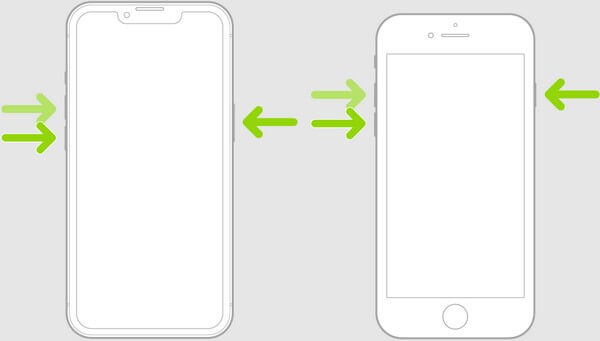
Methode 2. Maak verbinding met een stabiel netwerk
Als u problemen ondervindt bij het browsen via een Wi-Fi-netwerk, probeer dan verbinding te maken met een ander LAN. Soms worden problemen verwacht, zoals een traag netwerk, fysieke verbindingsproblemen, een zwak wifi-signaal en meer, wanneer u vertrouwt op een wifi-verbinding. En soms duurt het even voordat dit soort dingen zijn opgelost. Als u verbinding maakt met een ander stabiel netwerk, kunt u dus soepeler op internet surfen.
Houd rekening met de eenvoudige stappen hieronder voor het zoeken van een iPhone naar signaalfixatie door verbinding te maken met een stabiel netwerk:
Stap 1Blader naar de Instellingen app op je iPhone en tik erop om toegang te krijgen.
Stap 2Selecteer het Wi-Fi tab onder je profiel. Je komt dan de beschikbare wifi-netwerken tegen waarmee je verbinding kunt maken.
Stap 3Tik op een netwerk met een stabiele internetverbinding en voer het wachtwoord in als daarom wordt gevraagd. U kunt ook verbinding maken met een verborgen netwerk door op Overig te tikken. Voer vervolgens de naam, het beveiligingstype en het wachtwoord van het netwerk in.
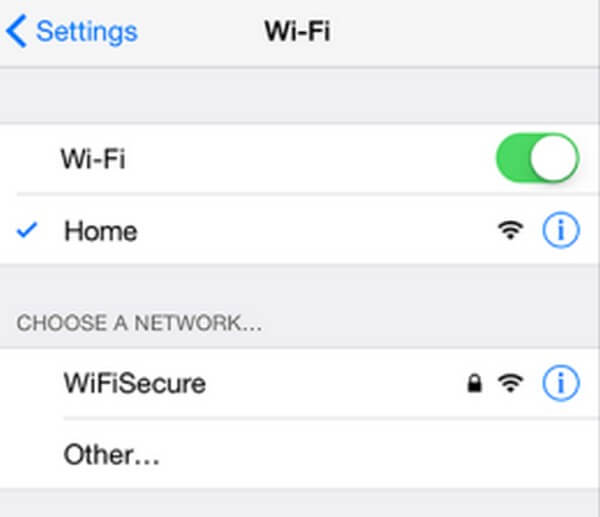
Met FoneLab kunt u iPhone / iPad / iPod herstellen van de DFU-modus, herstelmodus, Apple-logo, hoofdtelefoonmodus, enz. Naar de normale status zonder gegevensverlies.
- Problemen met uitgeschakeld iOS-systeem oplossen.
- Extraheer gegevens van uitgeschakelde iOS-apparaten zonder gegevensverlies.
- Het is veilig en gemakkelijk te gebruiken.
Methode 3. Maak iPhone-ruimte vrij
Gebrek aan opslagruimte kan er ook voor zorgen dat uw iPhone vastloopt tijdens het zoeken. Het ligt misschien niet aan het slechte internet maar aan onvoldoende ruimte. Te veel gegevens leiden meestal tot vertragingen of vastlopen op een bepaald scherm. Als u een deel van uw gegevens verwijdert om ruimte vrij te maken, kunt u voorkomen dat uw iPhone te lang zoekt.
Laat u leiden door de moeiteloze richtlijnen hieronder voor het zoeken naar een iPhone door iPhone-ruimte vrij te maken:
Mediabestanden verwijderen: voer het Foto's app, ga dan naar het Alle foto's sectie. Tik op de foto's en video's die u wilt verwijderen en klik op uitschot icoon. Bevestig de verwijdering om de bestanden van uw iPhone te verwijderen.
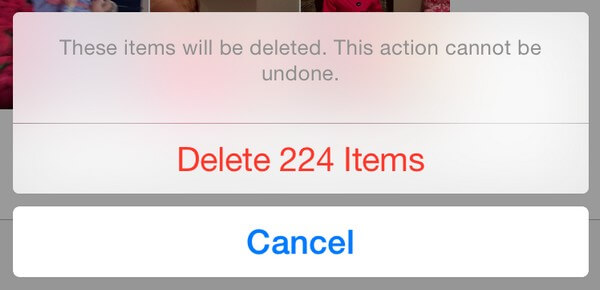
Browsergeschiedenis en -gegevens wissen: Enter Instellingen en scrol omlaag om op Safari te tikken. Selecteer daarna Geschiedenis en websitegegevens wissen. Tik vervolgens op Geschiedenis en gegevens wissen bevestigen.
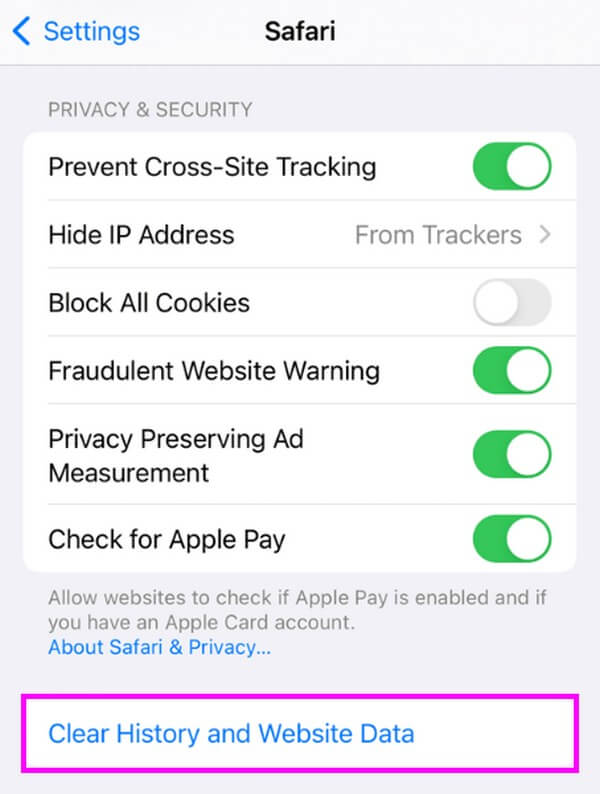
Methode 4. Apps verwijderen
Apps, vooral apps die u downloadt van onbeveiligde websites, kunnen stiekem virussen en malware naar uw iPhone brengen. Als u onlangs een verdachte app heeft geïnstalleerd, kan het zijn dat uw apparaat vastloopt bij het zoeken. Dat gezegd hebbende, zou het het beste zijn om het van je iPhone te verwijderen voordat het verdere schade aanricht.
Ga akkoord met de onbezorgde aanwijzingen hieronder om uw iPhone vast te zetten tijdens het zoeken door apps te verwijderen:
Stap 1Tik op het klomppictogram om te openen Instellingen op je iPhone. Schuif daarna naar beneden om de Algemeen tabblad en open het.
Stap 2Tik op het volgende scherm op iPhone-opslag en kies de app die u wilt verwijderen uit de lijst met apps die op uw iPhone zijn geïnstalleerd.
Stap 3Wanneer de app-info wordt weergegeven, selecteert u het App verwijderen knop op het onderste gedeelte en bevestig het om met succes van uw apparaat te verwijderen.
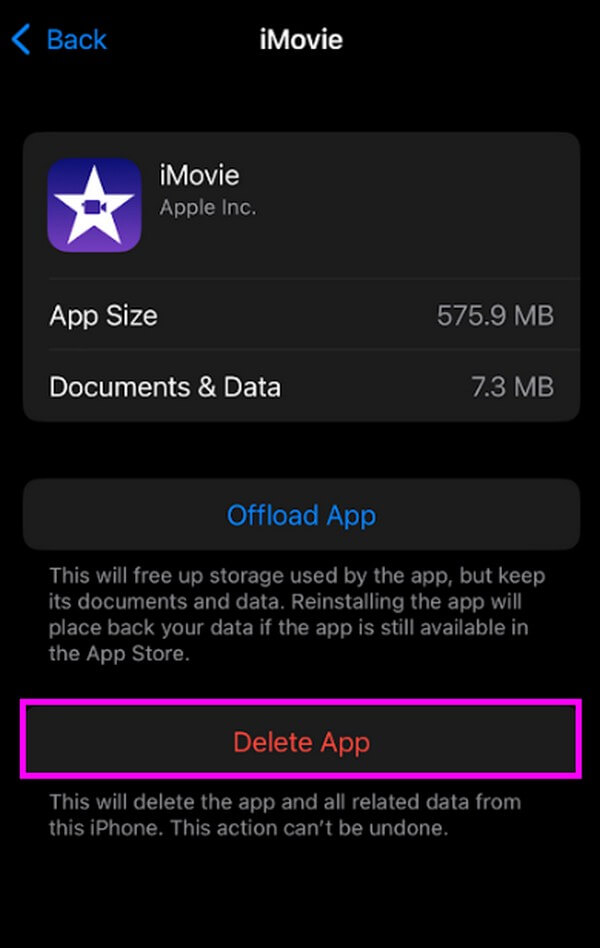
Methode 5. Probeer FoneLab iOS Systeemherstel
Als geen van de voorgaande technieken u heeft geholpen het probleem op te lossen, moet u een betrouwbare tool van derden gebruiken om de oplossing te verbeteren. FoneLab iOS Systeemherstel is een efficiënt programma voor het repareren van talloze problemen op je iPhone. De bovenstaande methoden lossen meestal eenvoudige problemen op, maar niet veel met betrekking tot technische details. Gelukkig staat dit systeemherstelprogramma voor je klaar als het gaat om technische problemen. En het kan uw apparaat repareren met slechts een paar behapbare stappen.
Met FoneLab kunt u iPhone / iPad / iPod herstellen van de DFU-modus, herstelmodus, Apple-logo, hoofdtelefoonmodus, enz. Naar de normale status zonder gegevensverlies.
- Problemen met uitgeschakeld iOS-systeem oplossen.
- Extraheer gegevens van uitgeschakelde iOS-apparaten zonder gegevensverlies.
- Het is veilig en gemakkelijk te gebruiken.
Besteed aandacht aan de onderstaande voorbeeldinstructies om uw iPhone vast te zetten tijdens het zoeken FoneLab iOS Systeemherstel:
Stap 1Beveilig een kopie van het FoneLab iOS-systeemherstelbestand. U kunt dit doen door de officiële pagina te bezoeken en op de Gratis download tabblad aan de linkerkant. Om het installatieproces te laten plaatsvinden, moet u de tool autoriseren om wijzigingen aan uw apparaat aan te brengen en de knop Installeren verschijnt in het venster. Klik erop en wacht tot u de tool op uw computer kunt starten.
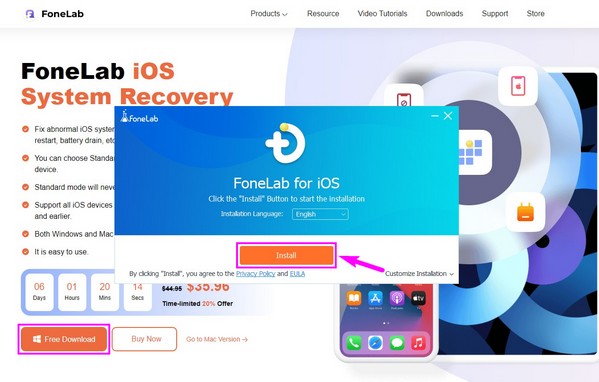
Stap 2Kies het iOS systeemherstel vak in de rechterbovenhoek van de lijst met functies op de primaire interface. Je kunt ook later de andere functies proberen, namelijk iPhone Data Recovery, iOS Data Backup & Restore en WhatsApp Transfer voor iOS.
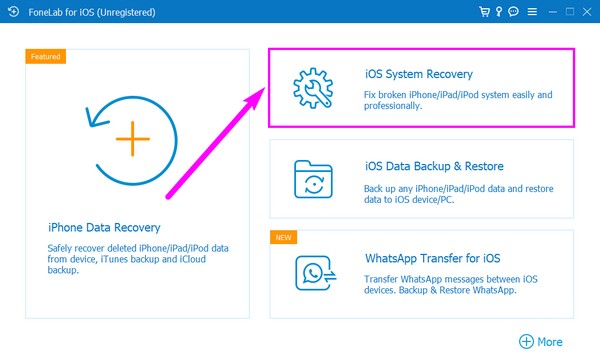
Stap 3De volgende interface toont enkele problemen die het programma kan oplossen. Klik Start verder gaan. Markeer vervolgens het gewenste reparatietype. Het is ofwel de Standard Mode, waarmee je iPhone-gegevens niet worden gewist, of de Standard Mode, waarmee alles op uw apparaat wordt verwijderd. Eenmaal besloten, klik Bevestigen.
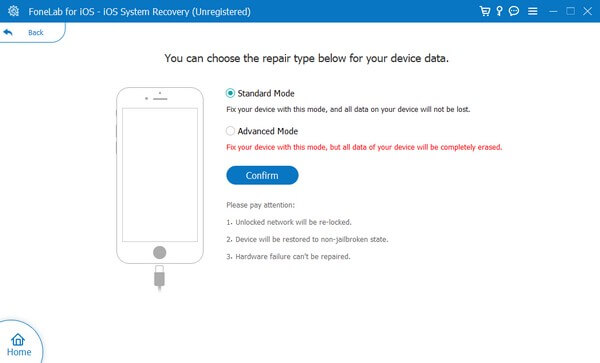
Stap 4Klik in het volgende scherm op de versie van uw iPhone om de juiste richtlijnen voor uw apparaat te bekijken. Volg het correct om toegang te krijgen tot de herstelmodus. De reparatie begint wanneer de firmware is gedownload totdat uw iPhone is gerepareerd.
Met FoneLab kunt u iPhone / iPad / iPod herstellen van de DFU-modus, herstelmodus, Apple-logo, hoofdtelefoonmodus, enz. Naar de normale status zonder gegevensverlies.
- Problemen met uitgeschakeld iOS-systeem oplossen.
- Extraheer gegevens van uitgeschakelde iOS-apparaten zonder gegevensverlies.
- Het is veilig en gemakkelijk te gebruiken.
Deel 3. Veelgestelde vragen over iPhone vastgelopen in zoeken naar oplossingen
1. Wat moet ik doen als mijn iPhone vastloopt bij het zoeken naar een dienst?
Uw apparaat heeft mogelijk problemen met het vinden van uw netwerk. In dit geval moet u uw netwerkprovider handmatig zoeken en selecteren. Dit doe je door in te voeren Instellingen op je iPhone, ga dan naar de aansluitingen sectie. Kies daarna Mobile Networksdan Netbeheerders in de volgende schermen. Zodra de netwerkproviders verschijnen, selecteert u de uwe om het probleem op te lossen.
2. Waarom blijft Safari zoeken met Google?
U merkt misschien dat uw Safari-browser de zoekresultaten van Google weergeeft wanneer u een term in de zoekbalk invoert. Dit gebeurt omdat Google Apple jaarlijks een groot bedrag betaalt om de standaardzoekmachine op iPhone en andere Apple-producten te zijn. Maar maak je geen zorgen, je kunt het wijzigen als je wilt, vooral als je problemen ondervindt met betrekking tot je zoekopdrachten.
We stellen het op prijs als u langskomt om de technieken in dit artikel te begrijpen en uit te proberen. We hopen dat je het zoekprobleem op je iPhone met succes hebt opgelost met behulp van de instructies bij elke methode.
Met FoneLab kunt u iPhone / iPad / iPod herstellen van de DFU-modus, herstelmodus, Apple-logo, hoofdtelefoonmodus, enz. Naar de normale status zonder gegevensverlies.
- Problemen met uitgeschakeld iOS-systeem oplossen.
- Extraheer gegevens van uitgeschakelde iOS-apparaten zonder gegevensverlies.
- Het is veilig en gemakkelijk te gebruiken.
